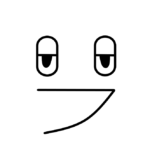
EXCELで有能で簡単に作成できる関数ないかな?
いろいろな関数覚えたいです!
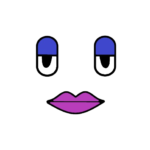
それなら便利な関数が4種あるよ!
覚えていきましょう!
スペースを削除するTRIM関数を学ぼう
例題:B2とC2の文字の前後に入っているスペースを削除したい! そういう時は[TRIM]関数を使用しよう!
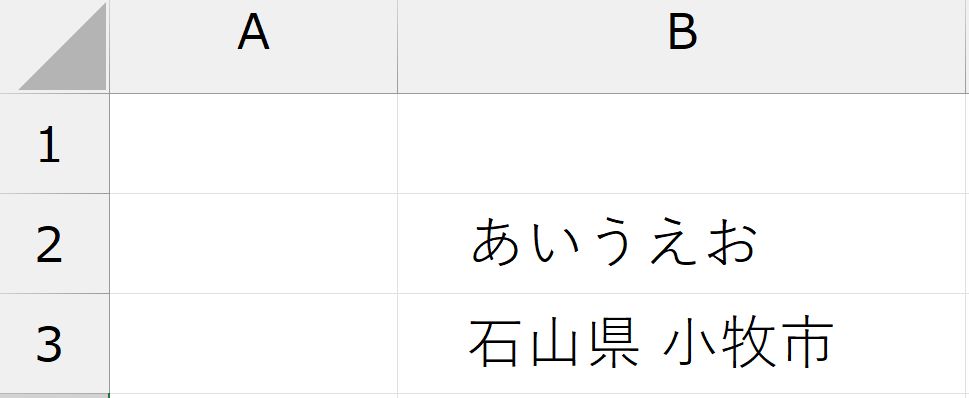
[=TRIM]の後に、参照するセルを設定して、ENTERを押すと、
=TRIM(B2)
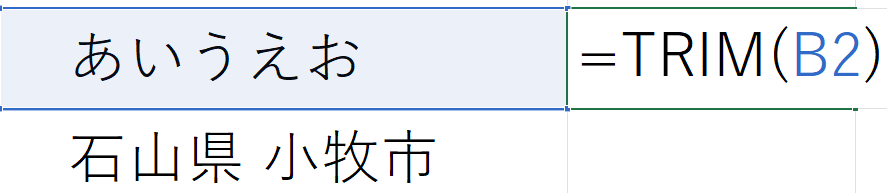
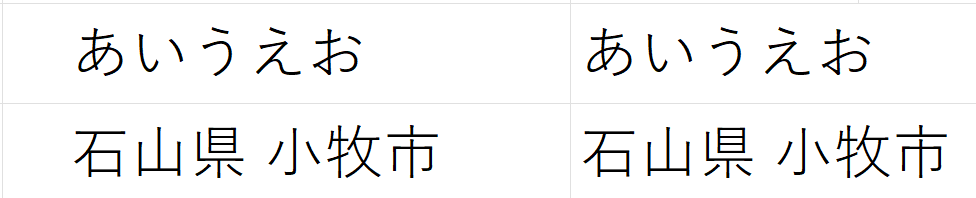
このように、文字の前後にある空白が削除させました!覚えたら便利だよね!
改行を削除するCLEAN関数を学ぼう
例題:B2文字の改行を解除したい! そういう時は[CLEAN]関数を使用しよう!
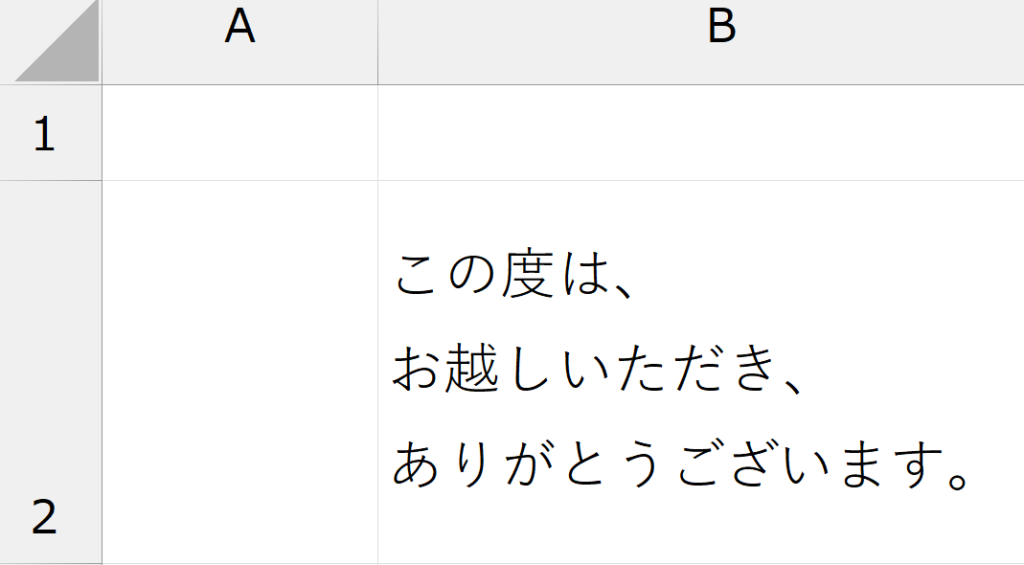
[=CLEAN]の後に、参照するセルを設定して、ENTERを押すと、
=CLEAN(B2)
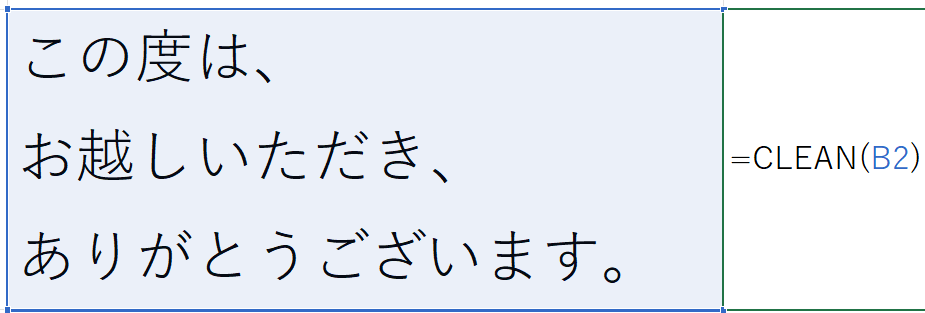

この様に、改行を解除することができました!
表示形式を変更するTEXT関数を学ぼう!
この関数はどういう表示形式でセル内の文字を表示させるかを決めれます! 様々な表示形式があるので、紹介します。
=TEXT(B2,”YYYY/MM/DD”)
1つ目
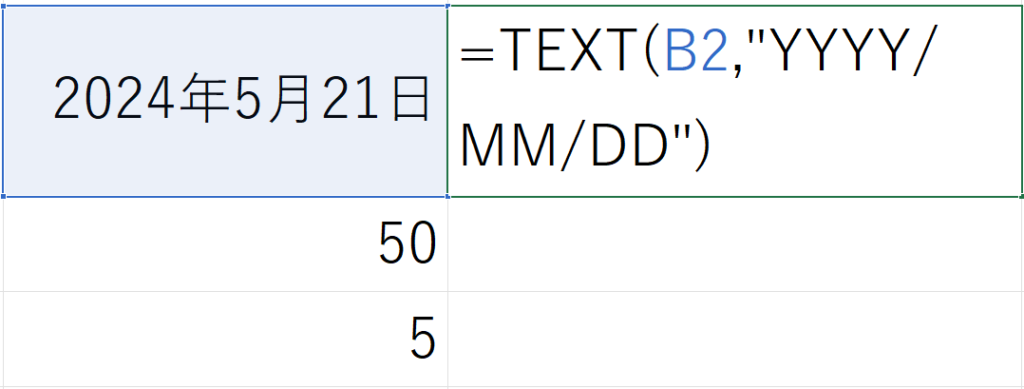
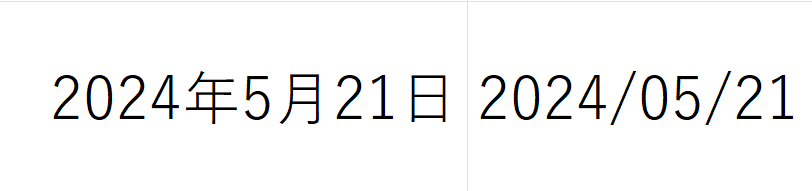
2つ目
=TEXT(B3,”0点”)


3つ目
=TEXT(B4,”0000″)


まだまだあるのですが、このような表示形式で表示させることができます!
特定の文字が何文字目にあるか判断することができるSEARCH関数を学ぼう
例題:B2セルの文字(山)が何文字目にあるか判断したい 今回はFINDの代替関数[SEARCH]関数を使用しよう
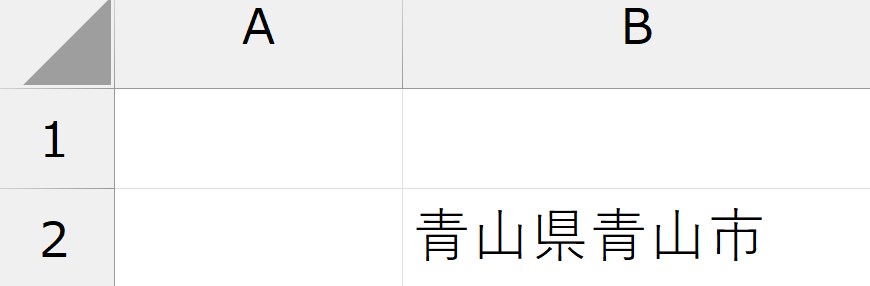
[=SEARCH]の後に、調べたい文字と、参照セルを設定して、ENTERを押すと、
=SEARCH(“山”,B2)


このように、何文字目か表示させることができました!
この関数はFINDと違い、小文字と大文字を判断しませんので、使い方を分けましょう!
まとめ
いかがでしたでしょうか。
今回は[TRIM][CLEAN][TEXT][SEARCH]関数を使用して、様々なパターンで結合させることができました。
他の記事も挙げておりますので是非立ち寄って頂ければ幸いです。私と一緒にパソコンの知識を広げていきましょう!それでは皆様、今回はこの辺で失礼いたします。
ささお



